
(imagem do hardware do SAT)
Veja também:
A Emissão de Cupons Fiscais SAT-ECF é fornecida por um conjunto com Software de Gestão (Maxpró) + Software Básico (fornecido pelo fabricante junto com o equipamento) + Hardware (que exige homologação e lacre para ser utilizado).

(imagem do hardware do SAT)
A principal diferença entre o SAT e a NFC-e(Nota Fiscal do Consumidor Eletrônica) é que o SAT não depende da conexão com a internet o tempo todo, pois ele é capaz de armazenar as informações localmente e enviá-las periodicamente ao fisco quando detectar a disponibilidade de conexão com a internet.
Conforme Artigo 13 da Portaria CAT 147/2012, o prazo legal para envio de cupons CF-e-SAT ao ambiente de processamento de dados da Secretaria da Fazenda é de 10 dias, contados da data da ocorrência da operação. Cupons CF-e-SAT enviados após este prazo serão considerados inábeis. Recomendamos conectar os equipamentos SAT à internet ao menos uma vez a cada 10 dias a fim de que os cupons CF-e-SAT sejam transmitidos automaticamente para o Sistema de Gestão e Retaguarda do SAT. Caso isto não seja, eventualmente, possível, existe a possibilidade de envio de cupons em contingência. |
Página da SEFAZ/SP sobre o SAT
Nessa página é possível encontrar as informações e notícias mais recentes sobre o SAT, bem como equipamentos Homologados e permitidos no estado de São Paulo;
Download relacionados ao SAT
Nesta página são encontrados materiais como: Manual de Orientação, Especificação Técnica e Requisitos, Roteiro de Análise, Emulador SAT, etc;
Abaixo veremos como efetuar a instalação e configuração do SAT para usar no Maxpró ERP e MaxCaixa.
O que é necessário no estabelecimento?
Equipamento SAT
Utilize apenas equipamentos MF-eSAT homologados pela SEFAZ
Para SAT de São Paulo, você pode consultar os homologados na página Sobre:
https://portal.fazenda.sp.gov.br/servicos/sat/Paginas/Sobre.aspx
Impressora comum (não fiscal), podendo ser compartilhada entre diferentes SAT
Qualquer impressora comum poderá ser utilizada, de bobina contínua ou de folhas soltas, térmica, laser, jato de tinta ou outra tecnologia, bastando que consiga imprimir o extrato do CF-e-SAT adequadamente.
O leiaute de impressão do extrato pode ser consultado no Manual de Orientação do SAT, disponível na seção de “downloads” do site do projeto SAT;
Conexão com Internet
Você precisará contratar um técnico ou seguir as orientações do fabricante. Nessa instalação é preciso certificar se a comunicação com o equipamento está funcionando normalmente, esse teste pode ser feito utilizando o Software Básico do fabricante.
Caso solicite a instalação pela equipe da Sismais, será cobrada uma taxa adicional (Veja mais sobre taxas de serviços adicionais).
Sempre que for utilizar um equipamento novo, você precisará informar isso à Sefaz SP. O procedimento é através do portal SGR-SAT, e consiste em associar o Número de Série do equipamento ao CNPJ da sua empresa (ou filial).
Siga os passos abaixo para realizar o procedimento:
|
Consulte essa matéria criada pela OOBJ
“Resposta:Erro|Erro na abertura da porta de comunicacao com o S@T”
Este erro indica problemas na comunicação do computador onde o Maxpró está instalado com o equipamento SAT.
Verifique a conexão (via porta COM, Rede, etc.) com o equipamento está correta.
Obs: Para SAT Bematech, é preciso copiar o arquivo “bemasat.xml” para junto do executável dos executáveis do MaxCaixa e do Maxpró. Veja mais aqui: Configuração do SAT Bematech Go (e outros da marca)
Obtenha o Código de Vinculação/Assinatura
Este código vincula o CNPJ da sua empresa ao CNPJ da Sismais (conhecido como Código de Vinculação ou Código de Assinatura). Ele certifica que sua empresa está apta a usar o SAT e que a Sismais é fornecedora da solução que você irá utilizar.
A geração é feita pela equipe Sismais, para obter, abra um Ticket no HelpDesk.
No assunto coloque "Solicitação de Código de Vinculação do SAT", no texto informe o CNPJ e Razão Social da empresa em que o SAT será instalado.
Esse procedimento é necessário mesmo que você já utilize o SAT em outro sistema (e se for este o caso, você precisará também, DESVINCULAR o CNPJ do sistema que você está deixando de usar). |
Ative o módulo de emissão de SAT do Maxpró
Abra o Maxpró, acesse o menu "Parâmetros > Configurações do Sistema", clique na Aba "Fiscal" e marque a opção "Empresa emitente de MF-e/SAT"
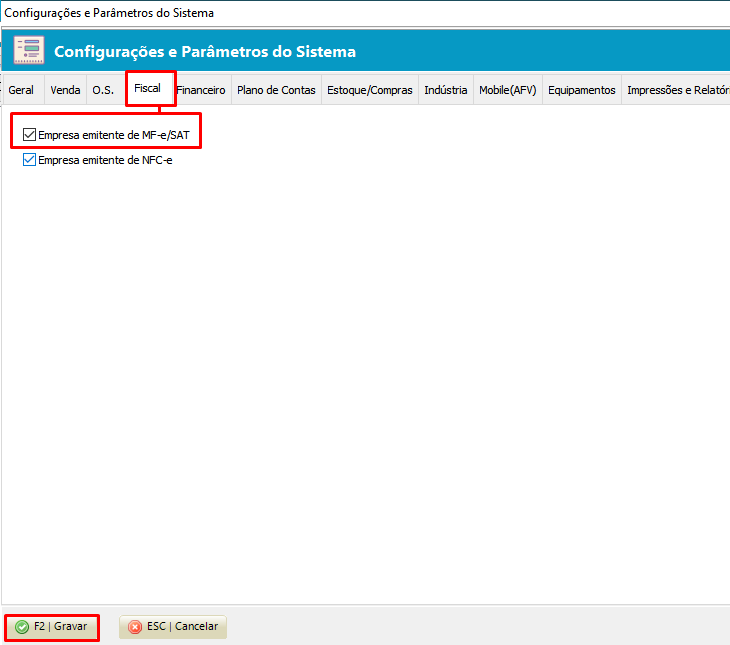
Se você utiliza o PDV MaxCaixa, além da configuração acima, será preciso ativar nas configurações locais do caixa, acessando: F8 Menu > Configurações > Usa MF-e/SAT ?
Crie a Configuração de Sequência e de Caixa que o Maxpró deverá seguir
Acesse o menu Parâmetros > Dados da Empresa/Filial, clique em alterar, vá até a aba "NF-e/NFC-e".
Serão listadas as configurações já cadastradas;
Verifique se já existe uma com Modelo NF = "59 - MFe/SAT", se não existir, clique no botão "+" para incluir uma nova.
Os campos "Série NF" e "Nro. Próxima NF" deixe "0" (zero). (Esse Número do Cupom é controlado pelo próprio equipamento). Informe o Número do Caixa e clique em Salvar.

Acesse o menu "Nota Fiscal > Emissão de MF-e/SAT" Clique em "Config." e preencha os campos conforme instruções a seguir.
(Se o menu não for aparecer, então é preciso verificar se o usuário tem permissão de acesso)
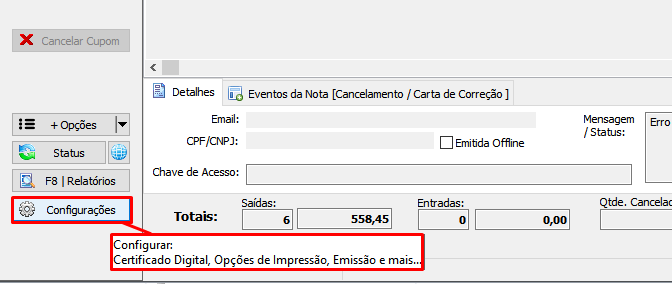
Aba "Email": configure de acordo com as opções desejadas;
Obs: Opção de envio de Cupom SAT por e-mail, ainda não está habilitada, pode pular essa configuração por enquanto.
Aba "MFe/SAT > Dados do SAT CF-e"
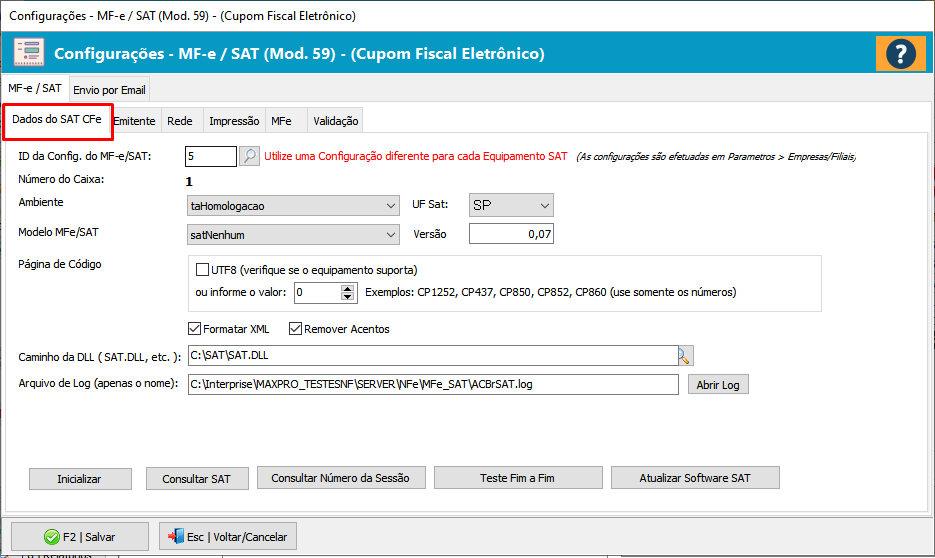
ID da Config. do MF-e/SAT: Clique no botão de pesquisa selecione a opção de acordo com o Caixa que está configurando.
IMPORTANTE: É necessário usar uma configuração diferente para cada Equipamento SAT
Ambiente: taProducao (para usar já em modo de Produção) ou taHomologacao (para usar em modo teste)
UF Sat: SP (São Paulo) para o SAT ou CE (Ceará) para o MF-e;
Modelo MFe/SAT
Para o SAT de São Paulo selecione satDinamico_stdcall ou satDinamico_cdecl (Verifique no manual ou com o fabricante do equipamento, se o método de comunicação com a DLL é "StdCall" ou "Cdecl" )
Obs:
O Stdcall é o mais utilizado;
Usar a opção errada pode ocasionar Access Violation ou outros erros no uso da DLL. Se isso ocorrer verifique o manual ou teste a outra opção;
Se, ao reiniciar o Maxpró e tentar abrir a tela de MF-e/SAT e o sistema fechar, também será um indicativo de que a opção poderá estar errada;
Para o MF-e do Ceará, selecione "mfe_Integrador_XML";
Versão: 0,07 (ou a mais recente);
Página de Código: É necessário saber qual a Página de código que o equipamento usa, e ele suportar UTF8, basta marcar esta opção, caso contrário será necessário informar o valor.
Alguns valores de exemplo são: CP1252 (1252, padrão do Windows), CP437 (437, equivalente à tabela ASCII), CP850, CP852, CP860
Obs: Se esta configuração ficar errada, alguns caracteres acentuados poderão apresentar problemas. Talvez você precisará testar algumas, para verificar se os caracteres acentuados são retornados corretamente.
Formatar XML: Sim;
Remover Acentos: Sim (Caso o equipamento suporte acentuação, você pode desmarcar essa opção);
Caminho da DLL ( SAT.DLL , etc. ): Caminho para o arquivo DLL do fabricante do equipamento SAT;
Para alguns modelos de SAT, é preciso realizar alguns procedimentos adicionais, além de apontar o caminho da DLL, veja a seção “Veja também” ao final desse manual.
Arq. Log: Caminho do arquivo de Log (pode deixar o nome padrão);
Botões:
Atenção: Antes de utilizar algum dos botões abaixo, é necessário efetuar as configurações nas abas "Emitente", "Rede", "Impressão", e Salvar as Configurações
Inicializar: Faz um teste rápido de inicialização do SAT;
Consultar SAT: Faz uma consulta do status do sat. Exemplo:
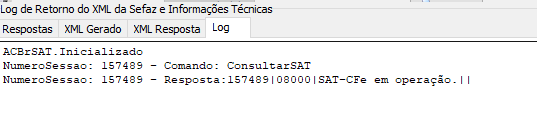
Consultar Número da Sessão: Utilizar para consultar uma seção específica pelo número;
Teste Fim a Fim: Realiza um "Teste Fim a Fim" (teste de geração de cupom), baseado na venda selecionada;
Atualizar Software SAT: Atualiza o software do equipamento SAT. Utilize apenas quando for solicitado pelo fabricante, ou quando emitida no sistema uma mensagem solicitando atualização;
Aba "MFe/SAT > Emitente"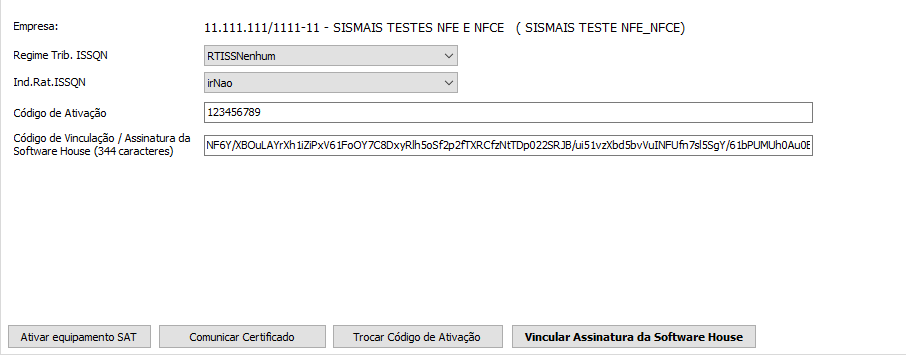
Empresa: Confira se o CNPJ, Razão Social e Nome de Fantasia da Empresa estão corretos e são os mesmos usados na vinculação do equipamento SAT.
Esses dados podem ser alterados em "Parâmetros > Dados da Empresa/Filial";
Regime Trib. ISSQN: O padrão é "Nenhum", altere se sua empresa emite Serviços e Produtos juntos pelo SAT;
Ind.Rat.ISSQN (Define se o emitente usa Rateio de ISSQN): O padrão é "Não";
Código de Ativação: Informe o código de ativação do equipamento SAT (código já existente).
Código de Vinculação/Assinatura da Software House (344 caracteres): Nesse campo você irá informar o código que foi solicitado a Sismais, nos passos anteriores;
Botões:
Ativar Equipamento SAT: Esse botão serve para ativar um novo equipamento SAT (Esse mesmo procedimento pode ser efetuado pelo Software do fabricante, caso esteja disponível);
Comunicar Certificado: Esse botão deverá para comunicar ao equipamento (e à Sefaz) que foi efetuada a troca do Certificado Digital da empresa. Útil, por exemplo, quando a data de validade do certificado expira;
Dica: Antes de efetuar esse procedimento copie o certificado para um local de segurança no seu computador.
Trocar Código de Ativação: Use essa opção para trocar o código de ativação do equipamento SAT (Use apenas se for realmente necessário, ou solicitado pela Sefaz ou fabricante do equipamento);
Vincular Assinatura da Software House: Como falado anteriormente, essa opção irá informar ao equipamento e a Sefaz, que o Maxpró (ou MaxCaixa) serão utilizados para emissão de CF-e em sua empresa.
IMPORTANTE: Sempre que for iniciar o uso do Maxpró será necessário o uso desta função;
Esse procedimento também pode ser feito usando o Software do Fabricante (se tiver esta funcionalidade);
Aba "MFe/SAT > Rede (Opcional) "
Utilize apenas se desejar modificar as configurações de rede do equipamento
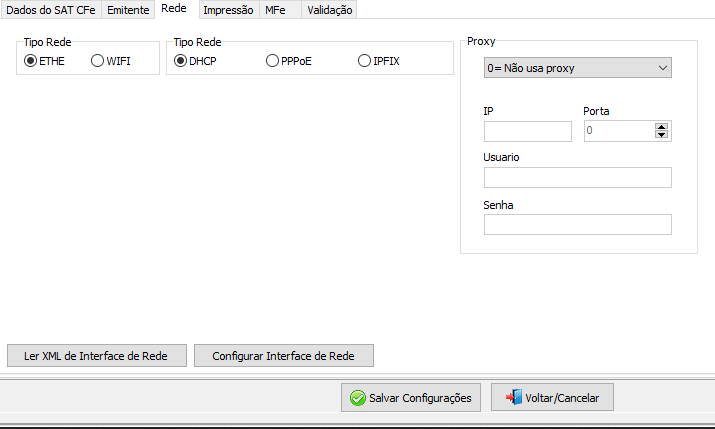
Essa aba serve para efetuar mudanças nas configurações de Rede do SAT. Essas configurações deverão ser de acordo com a estrutura de rede da sua empresa.
Sempre que efetuar Se for efetuada alguma alteração, utilize a opção "Configurar Interface de Rede" para enviar as configurações ao equipamento.
Esse procedimento também pode ser realizado pelo Software do Fabricante (se tiver esta funcionalidade);
Aba "MFe/SAT > Impressão"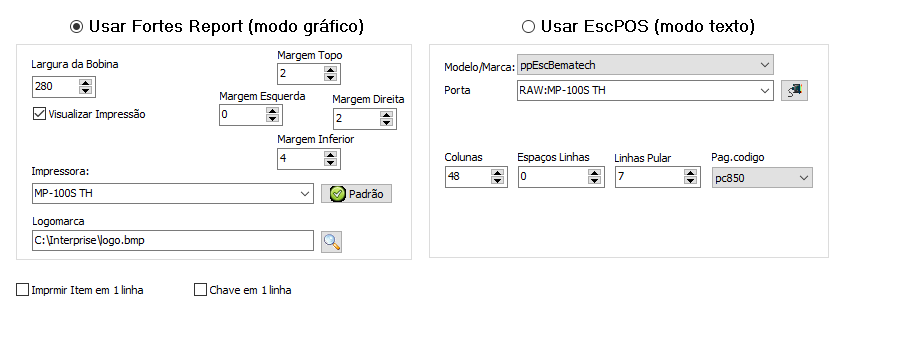
Usar Fortes Report (modo gráfico) (opção padrão, recomendada)
Selecione essa opção para usar a impressão em modo gráfico (permitindo visualizar o cupom antes da impressão). Essa impressão é compatível com a maioria das impressoras existentes (Desde que os drivers estejam devidamente instalados no Windows);
Opções de Configuração para esse método:
Largura da Bobina: 280 (Modifique somente se for necessário para ajustar cortes na impressão);
Visualizar Impressão: Marque se deseja visualizar o cupom antes de imprimir;
Impressora: Selecione a impressora que será utilizada para imprimir o Cupom;
Logomarca: Se desejar, informe o local onde se encontra o arquivo da logomarca da empresa.
ATENÇÃO: O uso da logomarca pode fazer a impressão se tornar um pouco mais demorada;
Usar EscPOS (modo texto)
Usar essa opção para imprimir via comandos de texto. A impressão é mais rápida, porém não é compatível com todas as impressoras;
Opções de Configuração para esse método:
Modelo/Marca: Selecione o modelo de acordo com a marca da sua impressora;
Porta: Seleciona a Porta (Ex: COM1, LPT1, etc.) ou Caminho de Rede ou Nome da Impressora (Ex: "RAW:Bematech S-100" ), que será utilizada;
Colunas: Quantidade de colunas, 48 é o tamanho padrão;
Espaço Linhas: Altere essa configuração se desejar ter mais espaçamento entre as linhas do cupom. (Varia de impressora para impressora);
Linhas Pular: Linhas que deseja pular após finalizar impressão (Útil se deseja avançar um pouco o papel para corte usando a serrilha da impressora);
Pag. Código: Preencha de acordo com o da sua impressora. Padrão: pc850
Imprimir Item em 1 linha: Se marcar esta opção a descrição do item será cortada para que a impressão caiba em uma linha;
Chave em 1 linha: Ao marcar essa opção, o sistema tentará imprimir a chave do cupom sat em apenas uma linha (mas somente se houver espaço);
Aba "MFe/SAT > MF-e"
(Apenas para o MF-e do Ceará)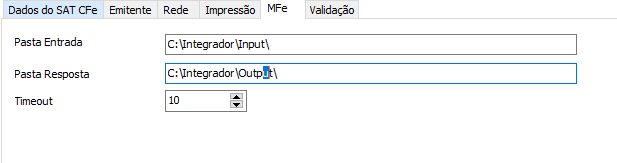
Pasta Entrada: Caminho onde serão recebidos os arquivos do Integrador do MF-e
Pasta de Resposta: Caminho onde serão gravados os arquivos de resposta na comunicação com o Integrador do MF-e
Timeout: 10 (altere se julgar necessário)
Aba "MFe/SAT > Validação"
Aba destinada a testes pela equipe Sismais, não alterar ou utilizar;
Após efetuar as configurações acima, clique em "Salvar Configurações", acesse a aba "MF-e/SAT > Dados do SAT CFe" e clique no botão em "Status SAT"
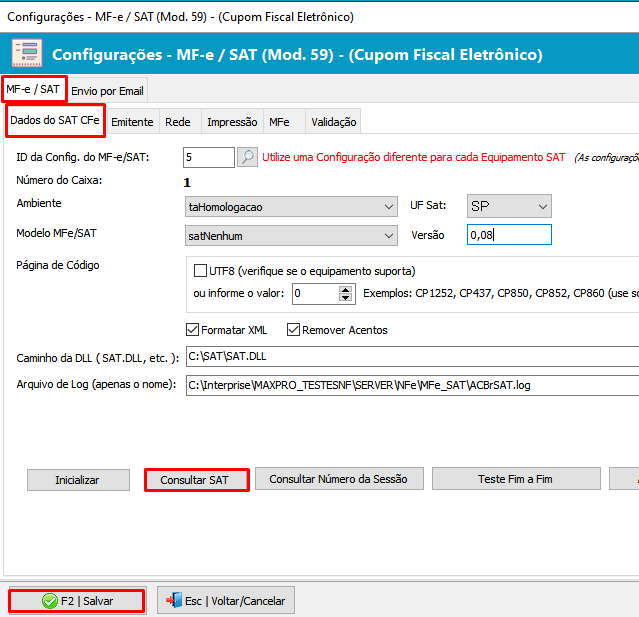
Se a comunicação for bem sucedida você verá uma resposta como essa:

Além do botão "Status SAT" na tela de configuração, você também pode consultar o "Status Operacional" do SAT, que irá retornar algumas informações adicionais. Para isso, basta clicar no botão "Status" na tela de MF-e/SAT:
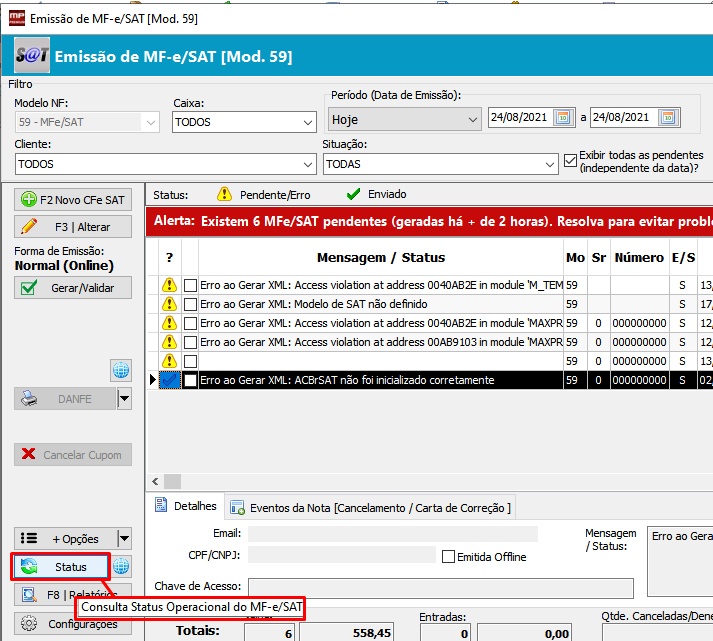
Se a consulta for bem sucedida, você verá um resultado como este: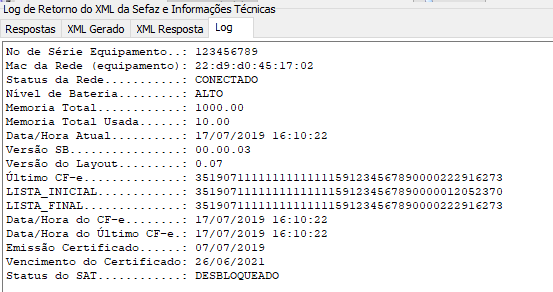
Clique em "Voltar/Cancelar" para sair da tela de configuração;
Faça a geração manual de um cupom e veja se a autorização é realizada com sucesso: "Emitido com sucesso + conteúdo notas"
O Status "Emitido com sucesso + conteúdo notas", significa apenas que o cupom foi autorizado com sucesso pelo equipamento SAT, essas notas ainda precisam ser Transmitidas à Sefaz. Essa transmissão é feita automaticamente pelo equipamento SAT, desde que ele esteja conectado à internet. É responsabilidade do contribuinte, efetuar o acompanhamento constante para saber se os cupons estão sendo transmitidos. Esse acompanhamento pode ser efetuado através do Software do Fabricante do equipamento (se disponível), ou pelo portal SGR-SAT (no caso do SAT para o estado de São Paulo). A Sefaz exige que os cupons sejam transmitidos em um prazo máximo de 10 (dez) dias; Se houver algum problema com o equipamento e não for possível transmitir os cupons, há a possibilidade de Salvar o XML do Maxpró para enviar manualmente ao portal da Sefaz. Para mais informações consulta as "Perguntas e Respostas" no site da Sefaz/SP |
14. Se Você utiliza o PDV MaxCaixa, veja os passos específicos para ele mais abaixo.
Se você utilizar o PDV MaxCaixa, além de efetuar as configurações dos passos anteriores, precisará também realizar os procedimentos abaixo.
Abra o MaxCaixa, acesse "F8 | Menu", clique em "G - Configurações do Caixa", informe a senha de acesso (O usuário precisa ter permissão de acesso aos Parâmetros do Sistema)

Marque as opções "Caixa Emite MF-e/SAT", e, se desejar, marque também "Emitir e Imprimir ao Fechar Venda (não exibe tela de opções impressão)" (Recomendado);

Obs: As configurações feitas no MAXPRO, através do Menu Nota Fiscal > Emissão de MF-e/SAT > "Config.", são válidas também para o MaxCaixa. Ainda assim, se desejar, revisar ou alterar alguma configuração, basta clicar no botão "Config. MF-e/SAT" |
Salve as alterações; e veja se consegue emitir cupons normalmente.
Não conhece o SAT? Saiba mais aqui:
O que é o SAT? Como emitir esse documento fiscal no Maxpró?